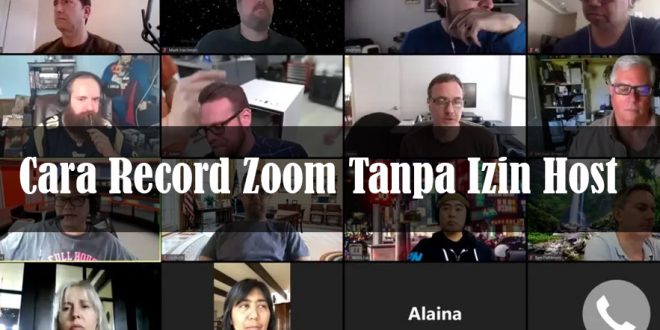Ada berbagai macam cara record zoom di laptop yang dengan mudah bisa Anda lakukan sendiri. Bahkan, meskipun host tidak memberikan izn untuk melakukan perekaman, Anda tetap bisa merecordnya. Jika Anda ingin melakukan hal ini, baca terus artikel ini sampai selesai.
Banyak orang sudah mulai mengadakan rapat menggunakan perangkat lunak untuk konferensi video daripada secara langsung atau menggunakan komputer. Ini termasuk pertemuan siswa dan guru untuk mendiskusikan pelajaran mereka, serta artis musik yang tampil langsung untuk penggemar mereka.
Untuk merekam rapat secara efektif, Anda perlu memiliki aplikasi yang memungkinkan panggilan video antar tim. Aplikasi Zoom sangat berguna selama adanya larangan pertemuan langsung karena memungkinkan panggilan video secara bersama sama. Selain itu, banyak pertemuan berlangsung begitu lama sehingga sulit untuk mencatat poin tentang apa yang dibahas.
Karena rapat Zoom yang kita ikuti sering berjalan lebih lama dari hari kerja biasa, Beberapa dari kita secara rutin melupakan materi yang disampaikan dalam rapat. Terutama saat kita terdesak waktu. Hal ini memotivasi kita untuk secara teratur mencatat selama pertemuan sehingga kita dapat meninjau materi yang tidak dapat kita ingat dengan baik.
Cara Record Zoom di Laptop dengan Izin Host
Zoom Meeting bisa direkam dengan handphone atau laptop. Tuan rumah rapat atau pemandu meeting biasanya dapat menentukan apakah video bisa di rekam atau tidak oleh peserta meeting secara online ini.
Jadi dalam hal ini, host selaku pemandu memiliki kuasa penuh dengan apakah video meeting bisa di record oleh peserta. Namun, tentu saja jika ingin melakukan record zoom ini, Anda harus memilki memori penyimpanan yang cukup besar. Terebih jika video memiliki durasi yang panjang.
Cara Merekam Video Zoom Meeting di Laptop/PC
Sebelum merekam video di Zoom, pastikan jumlah kapastitas memori di laptop Anda memungkinkan ruang untuk merekam lebih banyak. Anda juga bisa mengatur di folder mana video hasil rekaman tadi akan disimpan.
Untuk tutorial cara record zoom di laptop, pertama buka menu ‘Pengaturan’ aplikasi Zoom dan pilih folder tempat perekaman akan dilakukan. Ini biasanya folder khusus yang dibuat melalui proses penyiapan aplikasi yang pertama kali.
- Buka aplikasi Zoom dan masuk ke acara atau ruang rapat yang Anda ikuti.
- Selanjutnya, Anda tinggal menekan tombol Record di bagian menu Zoom. Dan perekaman secara otomastis akan dimulai.
- Saat Anda ingin mengakhiri rekaman, klik ikon ‘Jeda/Hentikan Perekaman’ di bagian bawah.
- Proses perekaman video di laptop perlu menunggu beberapa saat sebelum selesai menyimpan.
- Biasanya, file hasil record Zoom ini akan tersimpan di folder C.
Cara Merekam Zoom Meeting di HP Android dan Iphone
Pengguna HP Android dan iPhone juga bisa melakukan record zoom dengan mudah dan praktis. Syarat utama juga sama yakni memiliki memori penyimpanan yang cukup untuk menyimpan hasil video yang direkam. Selain itu, cara ini harus ada izin dari host juga dan tentunya menggunakan Zoom versi PRO atau berbayar. Berikut ini panduan cara record zoom di HP Android:
- Silahkan buka apliaksi zoom dan join pada zoom mneeting yang Anda ikuti.
- Lanjut dengan menekan menu “MORE” pada layar tampilan Zoom.
- Selanjutnya Anda tinggal pilih menu Record.
- Tampilan Anda kini sudah terekam secara otomatis.
- Anda bisa mengehntikan perekaman dengan menekan Pause atau Stop.
- Hasil video tidak langsung tersimpan di memori HP, melainkan akan tersimpan di layanan cloud online yang kemudian baru bisa Anda unduh.
Catatan: Jika Anda tidak menemukan tombol record, itu berarti host memang tidak mengijinkan atau tidak menyalakan fungsi record untuk peserta. Namun, record hanya bisa dilakukan oleh Host sendiri. Anda bisa mengubungi host untuk meminta izin perekaman jika memang memungkinkan. Namun jika ternyata host memang tidak mengijinkan, And abisa melakukan record zoom dengan cara dibawah ini.
Cara Record Zoom di Laptop Tanpa Izin Host
Bagi Anda yang ingin melakukan perakaman zoom meeting tanpa izin host juga tetap bisa dilakukan. Tidak berbeda jauh dengan syarat yang diberlakukan sebelumnya, yakni pastikan Anda memiliki kapasitas penyimpanan yang cukup. Karena, biasanya meeting zoom ini memiliki durasi yang cukup panjang dan ini membutuhkan space yang cukup besar.
Untuk proses recod layar ini sendiri membutuhkan aplikasi atau software khusus. Ada 2 tipe yakni harus instal dan tidak mewajibkan untuk instal software. Namun, kali ini kita akan membahas cara record zoom di laptop tanpa harus menginstal software apapun.
Cara Merekam Layar Menggunakan veed.io
Salah satu layanan online yang bisa Anda gunakan untuk record zoom di laptop adalah menggunakan veed.io. Ini adalah layanan gratis yang siapapun bisa menggunakannya. Caranya juga cukup simple dan Anda tidak harus menginstal software apapun karena ini adalah layanan online.
Untuk dapat menggunakan layanan record layar laptop ini, Anda harus mendaftar terlebih dahulu dan ini juga gratis tanpa dipungut biaya. Namun ada juga versi berbayar yang tentunya memiliki fitur lebih bagus terutama dari kualitas video yang dihasilkan.
- Setelah login, buka alamat url ini https://www.veed.io/id-ID/alat/perekam-layar
- Lanjut dengan menekan tombol Luncurkan Perekaman Gratis
- Selanjutnya pilih menu Screen
- Langkah selanjutnya Anda bisa memilih layar atau tab maan yang akan di rekam dan lanjut dengan menekan tombol share
- Proses selanjutnya silahkan tekan tombol Start Recording
- Dibagian atas ada menu pause yang bisa Anda gunakan untuk berhenti sejenak perekaman.
- Untuk mengentikan rekaman, silahkan tekan tombol Stop
- Lanjut dengan menekan tombol rendering video dan disini proses render video dimulai. Silahkan tunggu beberapa saat sampai video selesai di render dan anda bisa mendownloadnya setelah proses render seleai.
Cara Record Zoom di Laptop dengan online-screen-recorder.com
Tak berbeda jauh dengan layanan aplikasi web base diatas, ini juga gratis dan bisa digunakan untuk merekam kegiatan layar laptop atau PC anda. Caranya juga cukup mudah dan Anda bisa mengikuti panduannya sebvagai berikut.
- Buka halaman ini https://online-screen-recorder.com/id
- Dan silahkan setujui ketentuan yang berlaku
- Tekan Tombol “Bagikan Layar” dengan ikon layar Laptop
- Lanjut dengan memiliki menu Window dan pilih layar mana yang ingin Anda rekam dan klik Share
- Pilih dan tekan tombol record bergambar video dengan warna merah untuk memulai perekaman.
- Anda juga bisa menghentikan sejean atau stop dengan tombol yang disediakan.
- Untuk mendownloadnya, ANda bisa langsung menekan tombol download.
Untuk cara ini, Anda tidak harus login atau mendaftar, Jadi ini lebih mudah dan praktis jika dibandingkan dengan cara sebelumnya.
Kesimpulan
Ada banyak cara record zoom di laptop atau pc atau juga merekam layar laptop Anda. Bahkan, tanpa instal aplikasi apapun juga tetap bisa dilakukan. Dari sekian cara yang dibagian diatas, cara paling simple memang langsung menggunakan menu yang ada di Zoom. Namun, jika memang ternyata tidak ada menu record, maka jalan satu satunya adalah denganmenggunakan pihak ketiga.
Untuk pihak ketiga yang paling simple adalah cara terakhir dimana Anda tidak perlu mendaftar dan login. Selain itu, Anda juga bisa memilih bagian mana yang akan direkam. Nah, cukup mudah bukan.
 JogloNesia Informasi Jogja Solo Indonesia
JogloNesia Informasi Jogja Solo Indonesia